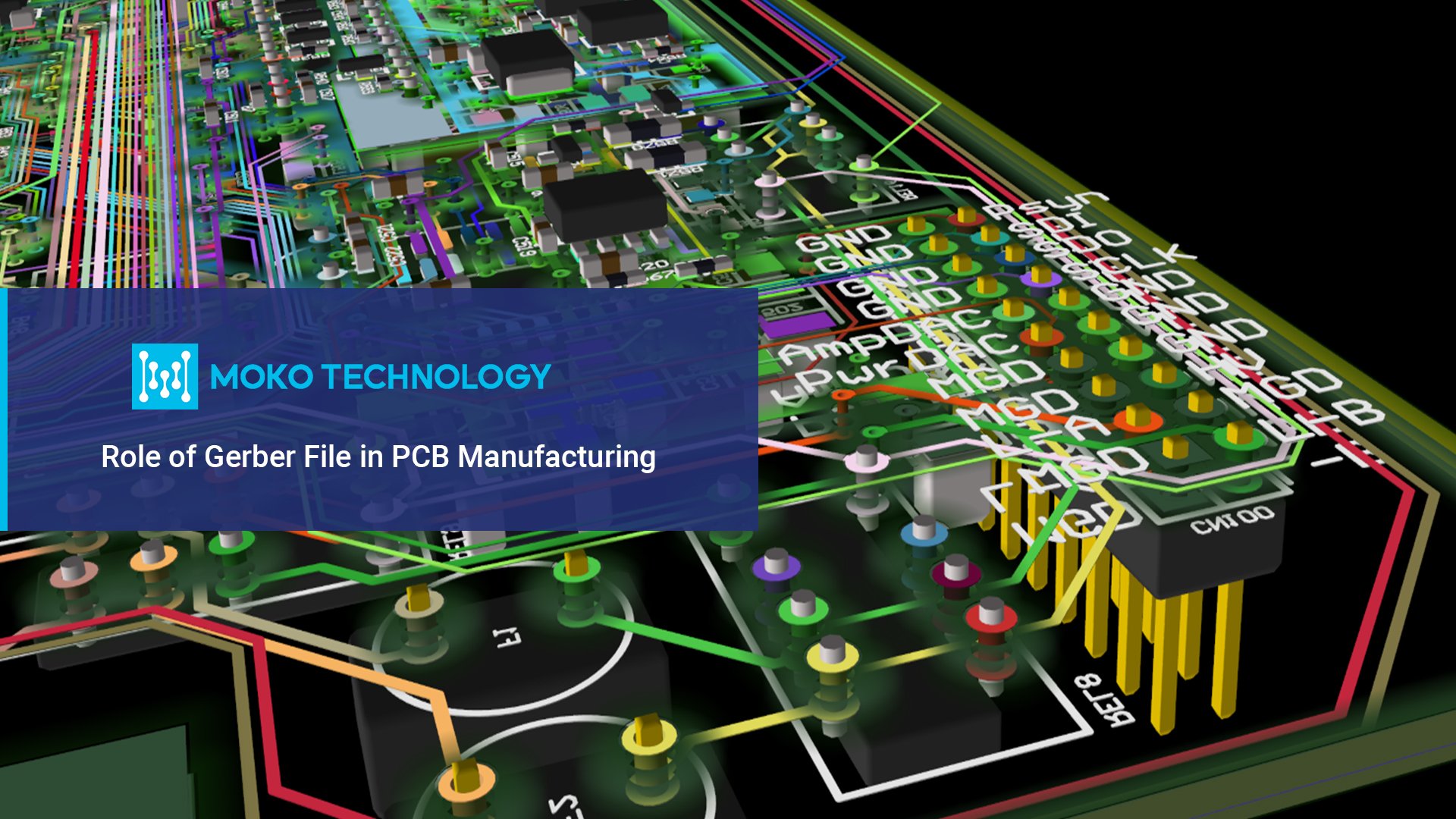Wat is een Gerber-bestand?
Gerber is een bestandsformaat dat we veel gebruiken in de PCB-industrie. We gebruiken een Gerber-bestand om de verschillende elementen en componenten van een printplaat te beschrijven. Zo, dit omvat zaken als legendarische lagen, het metaal dat we gaan gebruiken, geleiderlagen, bedradingspads, en de soldeermaskerlagen. Het Gerber-formaat is ontwikkeld en geïntegreerd in een bedrijf dat bekend staat als Gerber en vandaar de naam.
We ontwerpen PCB's met behulp van een speciale set gereedschappen. Zo, deze tools bevatten voornamelijk CAD (Computerondersteund ontwerp) en EDA (Elektronische ontwerpautomatisering). Deze tools helpen ons bij het genereren van fundamentele PCB-fabricagegegevens. Op basis van deze gegevens starten we met de fabricage van printplaten. Als een klant een PCB-ontwerpbestand aan een fabrikant geeft zonder het Gerber-bestand op te nemen, zal de fabrikant met veel problemen worden geconfronteerd. Dit komt omdat de Gerber-bestandsextensies empirisch zijn voor PCB-fabricage aangezien het dient als een reeks richtlijnen en referenties. Fabrikanten vertrouwen op de PCB Gerber-viewer voor het beschrijven en begrijpen van de ontwerpparameters van verschillende modules van een printplaat. Vandaar, we kunnen een Gerber-bestand gebruiken voor zowel PCB-fabricage als PCB-assemblage.
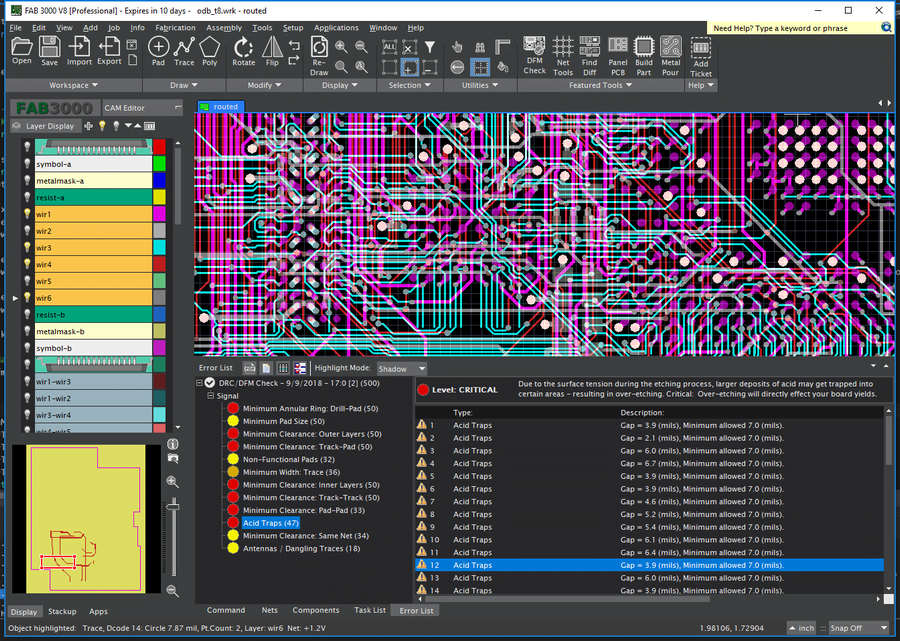
Het belang van een Gerber-dossier
PCB-ontwerpen worden steeds complexer en vereisen het gebruik van kleine componenten in compacte ontwerpen. Als gevolg, de eerder gebruikte vectorfotoplottertools zijn niet langer toereikend. Ze konden alleen enkellaagse ontwerpen en componentlocaties traceren. Echter, met de komst van PCB Gerber-bestanden, zelfs ontwerpen met meer dan 20 lagen nauwkeurig kunnen worden getraceerd. Dit maakt Gerber-bestanden cruciaal voor de productie- en fabricage-industrie van PCB's, omdat ze het mogelijk maken om elke constructielaag te traceren, inclusief soldeerpastalagen en componentlocaties.
Voordat, vectorplotters hadden een geconcentreerde lichtstraal nodig die door een opening ging om het ontwerp op film te onthullen. Echter, deze fotoplotters zijn niet langer geschikt voor het ingewikkelde, hoge dichtheid, en compacte PCB-ontwerpen van nu. Laserplotters, die ideaal zijn voor het monteren van componenten met een hoge dichtheid op printplaten, worden door Gerber-bestanden gebruikt om de positie van componenten te volgen.
Gerber-bestanden voor PCB's bieden een tijdbesparend voordeel. Bij het werken met een grote printplaat met veel traceerlijnen en componentlocaties, het gebruik van een Photo Plotter-tool kan een tijdrovende taak zijn. gelukkig, het gebruik van Gerber-bestanden reduceert dit proces drastisch tot slechts enkele minuten, dankzij de efficiëntie van een laserplotter.
Als de noodzaak zich voordoet om terug te keren naar traditionele fotoplotters, het ophalen van informatie uit Gerber-bestanden is een eenvoudig proces. Het omzetten van Gerber-coördinaten in een rasterbestand met een laserplotter helpt om informatiesporen voor een langere periode vast te houden. Deze indrukwekkende mogelijkheden benadrukken de cruciale rol die PCB Gerber-bestanden spelen in het fabricageproces. Bovendien, hun betekenis wordt verder versterkt door extra functies die inherent zijn aan hun gebruik.
Verschillende versies van Gerber Files
Het bestandsformaat van Gerber evolueert altijd, dus het heeft in het verleden veel versies gehad. Echter, tegenwoordig gebruiken we voornamelijk drie populaire versies van het Gerber-bestand.
1) Gerber X2
Dit is het nieuwste gratis Gerber-viewerformaat. Het beste van deze versie is dat het gestapelde gegevens ondersteunt. Bovendien, het bevat ook een aantal geavanceerde attributen.
2) RS-274-X
Deze versie van het PCB Gerber-bestand heeft de meest uitgebreide functionaliteit. Zo, we gebruiken deze versie op grote schaal in routinematige online productiebewerkingen van PCB-bestandsviewers.
3) RS-274-D
Deze versie van het online Gerber-viewerformaat is de oudste en de meeste conventionele PCB-fabrikanten gebruiken het nog steeds. Echter, de andere twee versies vervangen deze versie geleidelijk.
Gerber-bestandstypen en -indeling
1) pcbname.GTL
We gebruiken dit bestandstype om gegevens op te slaan met betrekking tot de bovenste koperlaag.
2) pcbname.gts
We gebruiken dit bestandstype vaak om gegevens op te slaan die relevant zijn voor de bovenste soldeermaskerlaag.
3) pcbname.GTO
We gebruiken dit type bestand vaak bij onze routineproductie van PCB's om gegevens op te slaan die relevant zijn voor de bovenste zeefdruk.
4) pcbname.GBL
De meeste PCB-fabrikanten gebruiken dit type bestand in hun instellingen om informatie en gegevens op te slaan die relevant zijn voor de onderste koperlaag.
5) pcbname.GBS
Dit type formaat is het meest geschikt voor het opslaan van informatie en details over de onderste soldeermaskerlaag.
6) pcbname.GBO
Dit formaat is ideaal voor het bijhouden van informatie die relevant is voor de onderste zeefdruk.
7) pcbname.TXT
Dit bestandstype of -formaat gebruiken we meestal voor het bijhouden van de boorinformatie. Het betreft voornamelijk gegevens die relevant zijn voor gaten en andere kenmerken die we gaan boren in onze printplaten.
8) pcbname.GML / GKO
Dit bestandsformaat is het meest geschikt voor het opslaan van informatie die relevant is voor de omtrek van de printplaat.
9) pcbname.GL2
We gebruiken dit type bestand alleen in meerlagige printplaten. Het geeft ons informatie die relevant is voor de tweede binnenlaag.
10) pcbname.GL3
Dit type bestand is ook alleen gereserveerd voor meerlagige printplaten. We gebruiken het voor het opslaan van informatie die relevant is voor de derde binnenlaag.
Hoe een Gerber-bestand van Eagle te genereren?
Autodesk Eagle is een zeer handig hulpmiddel voor PCB-ontwerp en lay-out. Het heeft scriptfuncties waarmee we het elektronische ontwerpproces kunnen automatiseren. Zodra u het ontwerp van uw printplaat in Autodesk Eagle hebt voltooid, de volgende stap is het genereren van een Gerber-bestand. Dit komt omdat u dit Gerber-bestandsvoorbeeld samen met uw andere ontwerpbestanden naar uw PCB-fabrikant moet sturen. Een van de beste dingen van Autodesk Eagle is dat het een zeer intuïtieve CAM-processor bevat. Met deze module kunnen we elk CAM-bestand importeren en vervolgens onmiddellijk elk soort bestand genereren dat u nodig heeft voor uw printplaat. Zo, u kunt deze functionaliteit gebruiken om het vereiste Gerber-bestand te genereren.
1) Open de CAM-processor
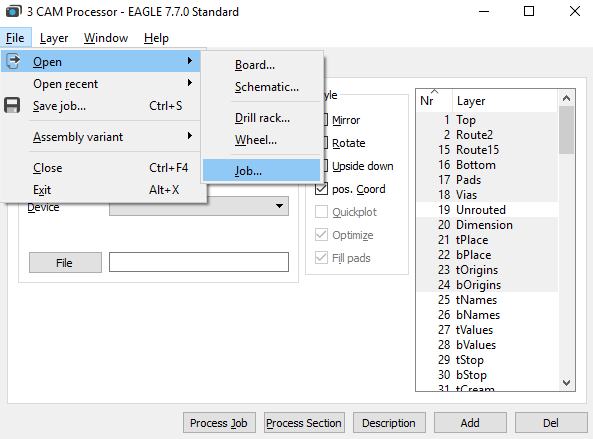
U moet eerst het PCB-layoutbestand importeren en openen in Autodesk Eagle. Het PCB-layoutbestand heeft een (.brd) uitbreiding. Zo, om het te openen, kunt u op de CAM-knop klikken. alternatief, u kunt dit doen door eerst op Bestand te klikken en vervolgens naar de CAM-processor te navigeren. Als u dit doet, wordt onmiddellijk de CAM-processor geopend die we gaan gebruiken voor het genereren van de Gerber-bestanden.
2) Navigeer naar Job
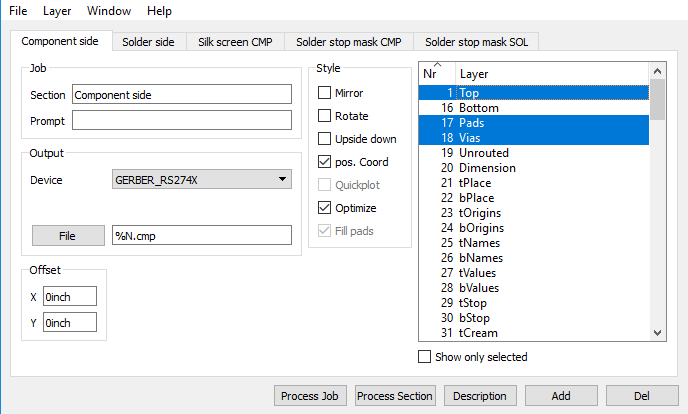
De volgende stap is het navigeren naar de job. U kunt dit doen door op Bestand te klikken en vervolgens op openen te klikken. Schakel vervolgens de taakknop in.
2) Open het bestand gerb274x.cam
U moet eerst naar de standaard CAM-map van uw Autodesk Eagle navigeren. Zo, van daaruit kunt u het bestand gerb274x.cam kiezen. Als je dat eenmaal hebt gedaan, u kunt open selecteren.
3) Voeg een tweede zeefdruk toe
Als u door de tabbladen in Autodesk Eagle bladert, zult u zien dat we geen bestand hebben voor de onderste zeefdruklaag. Dit is zo omdat, in het geval van eenvoudige printplaten, we plaatsen de zeefdruk meestal alleen op de toplaag. Echter, als je een complexe print hebt en je wilt een extra zeefdruk op de onderste laag aanbrengen, dan kunt u dat ook doen.
- Allereerst, u moet op Toevoegen klikken.
- Dan moet je de sectie wijzigen. U kunt elke relevante term gebruiken, zoals "Zeefdrukbodem"
- Daarna, u moet het bestand wijzigen in "%N.pls"
- Vervolgens moet u alle lagen deselecteren
- Selecteer vervolgens deze lagen: 26 "BNames, 20 "Dimensie, en 22 "BPlace"
4) Maak een Gerber-bestand
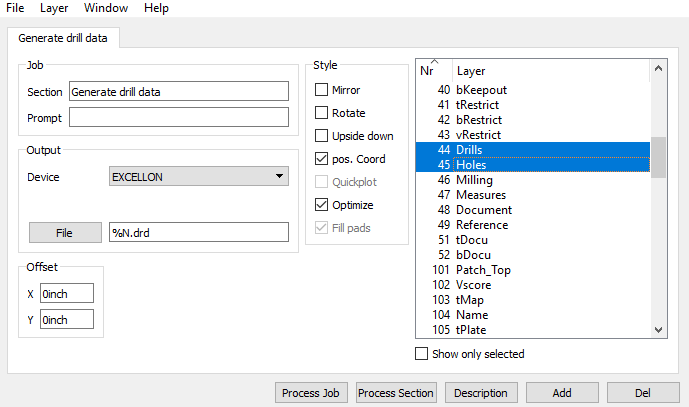
U kunt nu eindelijk uw gewenste Gerber-bestand maken. Voor dit doeleinde, u moet op de knop Taak verwerken klikken. Vervolgens zult u zien dat uw vereiste Gerber-bestand wordt gegenereerd in de projectmap van uw Eagle-configuratiescherm.
5) Het Gerber-bestand verzenden naar MOKO-technologie
Nadat u de Gerber-bestanden hebt gegenereerd, je zult ze moeten opsturen MOKO-technologie zodat we kunnen beginnen met het verwerken van uw bestelling. Voor dit doeleinde, je zult al je Gerber-bestanden moeten samenstellen en ze in een enkele map moeten zippen. Vervolgens kunt u dit zip-bestand uploaden naar de bestelpagina van MOKO Technology. Hierdoor kunnen wij de Gerber-bestanden samen met uw bestelspecificaties ontvangen. Vandaar, we gaan er meteen mee aan de slag.
Veelgemaakte fouten van het Gerber-bestand van de adelaar en hoe het op te lossen
1) Ontbrekende boorbestanden
We hebben deze bestanden nodig voor het bepalen van de locatie en grootte van de gaten die we op het punt staan te boren in een printplaat. Als u vergeet deze bestanden op te nemen, kan uw PCB-fabrikant met aanzienlijke problemen worden geconfronteerd.
2) Ontbrekende soldeermaskerlagen
Als uw printplaat twee of meer lagen heeft, moeten de bestanden twee soldeermaskerlagen hebben. De ene is voor de bovenste laag en de andere is voor de onderste laag.
3) Ontbrekende of dubbele contouren
Een van de meest voorkomende fouten is dat mensen vaak bestanden genereren zonder contouren. Deze contouren zijn belangrijk om te bepalen waar de printplaten moeten worden gesneden. Soms genereren mensen per ongeluk bestanden waarin ze twee of meer dozen rond de printplaat bevatten. In beide scenario's, de PCB-fabrikant kan met ernstige problemen worden geconfronteerd.
4) PCB-formaat komt niet overeen
Vaak zijn de afmetingen van de printplaat die in de bestelling is ingevoerd niet de afmetingen die in het Gerber-bestand zijn ingevoerd. U moet dit vermijden, zodat we aanzienlijke vertragingen bij de fabricage van PCB's kunnen voorkomen.
5) Plaatsing van boorgaten die in de tracering zijn gesneden
Soms plaatsen mensen de boorgaten per ongeluk zo dat ze de circuittracering verstoren. Daarbovenop, ze vergeten de tracering rond het gat om te leiden. U moet dit vermijden, zodat de functionaliteit van de printplaat niet wordt beschadigd.
6) Geplateerde en niet-geplateerde gaten zijn niet duidelijk gedefinieerd in Gerber File
Soms missen mensen een fundamenteel begrip van hoe de Gerber PCB-software de NPTH onderscheidt van de PTH. In Autodesk Eagle, u kunt de NPTH maken met behulp van het gatgereedschap. Aan de andere kant, je moet de Via-tool gebruiken om de PTH te maken.